050909视易神通收银软件安装包安装方法
视易神通量贩收银系统培训教材V1.0

特殊例子:某量贩有一个“收银”的岗位,一共6个人,其中有一个是收银 主管,这位收银主管的赠送等级和折扣权利都要高于另外5个收银员,那这 里该怎样设置? 在这里,我们为了区分她们,可以把收银设置成两个岗位:“收银员”和 “收银主管”,就可以解决这个问题,实际上,如果其它的岗位也有类似 情况,也可以这样解决。
神通收银的系统目录
在安装结束后,神通收银的程序目录位于:c:\evideo\billsystem 银所安装的程序文件和相关配置文件都在于此。 主要文件说明: Billserver.exe 收银服务管理器,只有收银服务器上才有此程序。 Refreshserver.exe 数据分发服务,只有4.0及以后版本才有。 KTVCHARGE.EXE 神通收银程序,是最主要的功能操作程序。 KTVCHARGE_GUIDE.EXE 神通咨客系统,只有夜总会版才有。 KTV_CONSIGNATION.EXE 神通寄存系统,只有夜总会版才有。 Pmstaff.exe 神通公关管理系统,只有夜总会版才有。 STBserver.ini和星云点歌系统的接口配置文件,很重要。 Print 目录,存储了自定义的帐单格式,默认就有 SetGrid 目录,存储了自定义的报表格式,第一次定义保存后生成。 收
神通收银与点播系统的联接
1、配置好配置文件STBSERVER.INI 此文件设置不正确,收银无法向点歌系统正确发送信息。 [ServerSet] GetDetailServer=0 此行一般不用修改 ServerIP1= 从这一行起,每一行输入一个点播系统服务器的IP, 有多少台点播服务器,就 ServerIP2= 输入多少个IP,且注意对应的点播系统服务器上应 装有包厢管理工具。 ServerIP3= ServerIP4= ServerIP5= [STBSet] 2、配置集中管理中,每个机顶盒的个性设置-收银-收银台IP 这里注意要输入收银服务器的 IP。 此处设置不正确,点歌系统无发通过收银服务管理器正确向收银系统发送信息。
视易神通夜总会-后台与基础资料管理系统(手册)V5.0
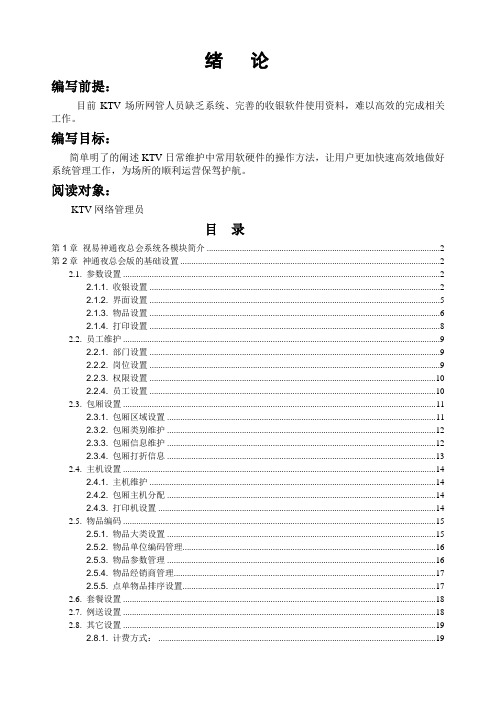
绪论编写前提:目前KTV场所网管人员缺乏系统、完善的收银软件使用资料,难以高效的完成相关工作。
编写目标:简单明了的阐述KTV日常维护中常用软硬件的操作方法,让用户更加快速高效地做好系统管理工作,为场所的顺利运营保驾护航。
阅读对象:KTV网络管理员目录第1章视易神通夜总会系统各模块简介 (2)第2章神通夜总会版的基础设置 (2)2.1. 参数设置 (2)2.1.1.收银设置 (2)2.1.2.界面设置 (5)2.1.3.物品设置 (6)2.1.4.打印设置 (8)2.2. 员工维护 (9)2.2.1.部门设置 (9)2.2.2.岗位设置 (9)2.2.3.权限设置 (10)2.2.4.员工设置 (10)2.3. 包厢设置 (11)2.3.1.包厢区域设置 (11)2.3.2.包厢类别维护 (12)2.3.3.包厢信息维护 (12)2.3.4.包厢打折信息 (13)2.4. 主机设置 (14)2.4.1.主机维护 (14)2.4.2.包厢主机分配 (14)2.4.3.打印机设置 (14)2.5. 物品编码 (15)2.5.1.物品大类设置 (15)2.5.2.物品单位编码管理 (16)2.5.3.物品参数管理 (16)2.5.4.物品经销商管理 (17)2.5.5.点单物品排序设置 (17)2.6. 套餐设置 (18)2.7. 例送设置 (18)2.8. 其它设置 (19)2.8.1.计费方式: (19)2.8.2.积分规则 (19)第1章视易神通夜总会系统各模块简介在神通夜总会5.0中,主要有8大模块。
1、收银服务管理器-在收银主服务器上,运行收银时,必须先运行此程序。
数据分发服务――在收银主服务器上,运行收银时,必须先运行此程序。
2、神通收银系统――涉及到收银方面操作,如收银结帐、吧台出品、基础数据设置、财务查询等3、咨客管理系统――可进行包厢预订,带客看房,包厢、酒水、打折信息查询等操作4、仓库管理系统――可进行物品入库、领用、调拔、退货、查点、查询等操作5、公关管理系统――可对公关基础资料进行管理,还有公关考勤、服务响应、统计、查询、台票充值等功能6、短信管理系统――包括两模块:短信管理系统和短信中心服务控制器。
视易精通量贩式收银系统操作手册
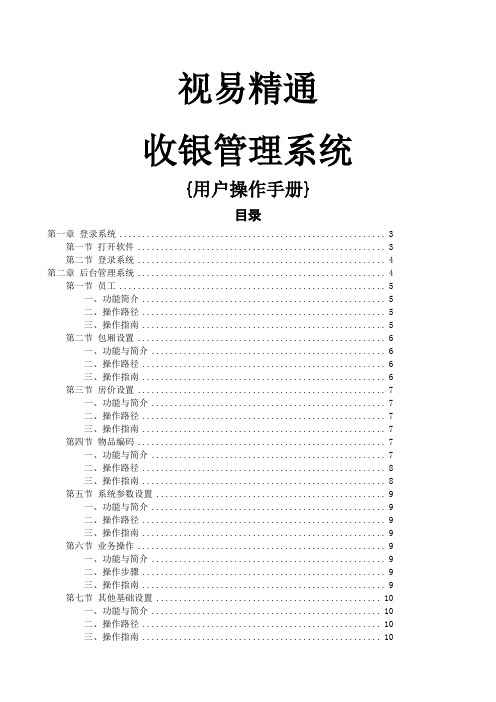
视易精通收银管理系统{用户操作手册}目录第一章登录系统 (3)第一节打开软件 (3)第二节登录系统 (4)第二章后台管理系统 (4)第一节员工 (5)一、功能简介 (5)二、操作路径 (5)三、操作指南 (5)第二节包厢设置 (6)一、功能与简介 (6)二、操作路径 (6)三、操作指南 (6)第三节房价设置 (7)一、功能与简介 (7)二、操作路径 (7)三、操作指南 (7)第四节物品编码 (7)一、功能与简介 (7)二、操作路径 (8)三、操作指南 (8)第五节系统参数设置 (9)一、功能与简介 (9)二、操作路径 (9)三、操作指南 (9)第六节业务操作 (9)一、功能与简介 (9)二、操作步骤 (9)三、操作指南 (9)第七节其他基础设置 (10)一、功能与简介 (10)二、操作路径 (10)三、操作指南 (10)第八节数据清理 (10)一、功能与简介 (10)二、操作路径 (10)三、操作指南 (11)第三章超市管理系统 (11)第一节商品销售 (11)一、功能与简介 (11)二、操作路径 (11)三、操作指南 (11)第二节超市退单 (11)一、功能与简介 (11)二、操作路径 (11)第三节超市收银交班 (12)一、功能与简介 (12)二、操作路径 (12)三、操作指南 (12)第四章仓库管理系统 (12)一、功能与简介 (12)二、操作路径 (12)三、操作指南 (13)第五章财务管理系统 (13)一、功能与简介 (13)二、操作路径 (13)三、操作指南 (14)第六章收银管理系统 (14)第一节开房管理 (14)一、功能与简介 (14)二、操作路径 (14)三、操作指南 (14)第二节买钟管理 (14)一、功能与简介 (14)二、操作路径 (15)三、操作指南 (15)第三节续钟、退钟管理 (15)一、功能与简介 (15)二、操作路径 (15)三、操作指南 (15)第四节换房管理 (15)一、功能与简介 (15)二、操作路径 (15)三、操作指南 (15)第五节信息发布 (16)一、功能与简介 (16)二、操作路径 (16)三、操作指南 (16)第六节收银交接班 (16)一、功能与简介 (16)二、操作路径 (17)三、操作指南 (17)第七节包厢管理 (17)一、功能与简介 (17)二、操作路径 (18)三、操作指南 (18)第七章会员管理系统 (18)一、功能与简介 (18)二、操作指南 (18)第八章总经理决策支持系统 (20)第一节人员管理 (20)一、功能与简介 (20)二、操作路径 (20)第二节财务管理 (20)一、功能与简介 (20)二、操作路径 (20)第三节物品管理 (20)一、功能与简介 (20)二、操作路径 (20)三、操作指南 (20)第四节业务管理 (21)一、功能与简介 (21)二、操作路径 (21)第九章寄存管理系统 (21)第一节基础设置 (21)一、功能与简介 (21)二、操作路径 (21)第二节物品寄存 (22)一、功能与简介 (22)二、操作路径 (22)第三节物品支取 (22)一、功能与简介 (22)二、操作路径 (22)第四节查询 (22)第五节批量转入库 (22)第六节补打支取单 (23)第一章登录系统第一节打开软件软件有10个常用图标,包括库存管理系统、收银服务管理器、包厢自动处理工具、财务管理系统、包厢呼叫管理系统、会员管理系统、后台管理系统、收银管理系统、超市管理系统、总经理决策支持系统。
收银助手安装说明书

收银助手(网络版)安装配置说明文档版本[1.0]文档修订记录第1章安装环境1.1介绍收银助手做为各类收银系统中间件并支持直接收款功能,网络版本将支持输入金额收款、对接收银系统、红包找零、1.2环境要求1、系统Windowns ALL 包括(64位、32位)2、需要具备有USB端口收银台第2章安装收银助手双击安装收银助手安装程序下一步出现以下步骤选是安装运行库下一步至安装完成。
在WIN XP下可能会弹出驱动安装的警示(如下图),请选择“继续”即可。
完成安装安装完毕后,点击桌面快捷方式接入后运行程序,会提示注册相关警告,使用代理商提供的12位序列号输入验证。
需要保证网络畅通才可以验证成功。
成功激活后,需要登陆所申请的帐号及密码进行收款应用,请输入在代理商获取到的帐号及密码进行登陆,选取对应设备。
第3章收银助手配置1、运行程序,在右下角进行右击设置2、设置界面说明用于设置对应功能唤起支付热键打印在小票上的商户名称3、客显采集付款金额设置方式这里采用棉花糖做为示例,启用顾客显示器,并将端口设置为模拟端口,即与收银助手不同的端口号。
完成整个配置过程。
4、手工输入采集付款方式在设置界面中,将采集方式修改为手工,并重启软件。
5、屏幕获取采集付款方式打开收银助手软件,在收银系统结账界面按下快捷键CRTL+ALT+C调出参数设置界面,移动到合适位置。
采集方式选屏幕获取,点选点,截取收款金额所在位置参数,完成后点确定。
第四章使用说明1、收银软件对接使用在收银系统确认收款金额界面,如需使用收银助手完成付款时,可使用键盘ALT+F9(根据设置中的快键捷),如触屏按右上角的收款按键,调出收银助手收款界面。
2、收银系统客显端口获取收款金额,调出软件后直接扫顾客付款码完成付款。
3、手工输入付款金额后,扫顾客付款码完成付款。
4、屏幕获取金额时,因无法保证识别率100%,金额不对时可修改后点确定,再扫顾客付款码进行收款操作。
5、卡券核销功能对于商家在微信上进行的卡券活动,用户出示卡券二维码或卡券号码,按下快捷键ALT+F8,利用扫描枪或手工输入卡券号进行核销。
操作系统、SQL2000和视易软件的安装安装

视易星云KTV系统说明书2007-3一、WINDOWS 2000 SERVER系统的安装注意:务必安装的操作系统是windows 2000 server版,而且必须是打上SP4的补丁.安装操作系统的时候,请要安装IIS服务windows 2000 server系统在安装过程中会弹出如下对话框:点击“详细信息”按钮进入如下窗口;只要对“FrontPage 2000 服务器扩展”项目进行打勾,系统会默认打上四个勾,我们点确定即可。
只要安装这四个组件就可以了,无需要安装其他的组件。
二、安装SQL Server 2000数据库系统提示:请注意务必安装的是SQL Server标准版,安装完SQL Server 2000后一定要重新起动计算机,并确保sql server2000已处于运行状态。
1、把自动运行的SQL Server 2000光盘放入光驱,弹出运行界面如下图:2、单击“安装 SQL Server 2000 组件”按钮,进入安装组件界面如下图:3、单击“安装数据库服务器”按钮,进入SQL Server安装向导界面如下图:4、单击“下一步”,选择“本地计算机”界面如下图:5、单击“下一步”,选择“创建新的SQL Server实例,或安装客户端工具”界面如下图:6、单击“下一步”,输入用户信息界面如下图:7、单击“下一步”,选择“是”接受软件许可协议界面如下图:8、把光盘中的25位CD-key输入到注册界面如下图:9、单击“下一步”,安装定义选择“服务器和客户端工具”界面如下图:10、单击“下一步”,实例名“默认”界面如下图:11、单击“下一步”,安装类型选择“典型”界面如下图:12、单击“下一步”,服务设置选择“使用本地系统帐户”界面如下图:13、单击“下一步”,身份验证模式选择“混合模式”,使用空密码,界面如下图:14、单击“下一步”,进入开始复制提示界面如下图:15、单击“下一步”,选择许可模式“每客户”界面如下图(注意:每客户后的设备数量一般设置为10即可。
视易精通量贩式收银系统操作手册3.0

视易精通收银管理系统{用户操作手册}目录第一章登录系统 (5)第一节打开软件 (5)第二节登录系统 (7)第二章后台管理系统 (8)第一节员工 (8)一、功能简介 (8)二、操作路径 (8)三、操作指南 (9)第二节包厢设置 (10)一、功能与简介 (10)二、操作路径 (10)三、操作指南 (11)第三节房价设置 (12)一、功能与简介 (12)二、操作路径 (12)三、操作指南 (13)第四节物品编码 (14)一、功能与简介 (14)二、操作路径 (14)三、操作指南 (15)第五节系统参数设置 (18)一、功能与简介 (18)二、操作路径 (18)三、操作指南 (19)第六节业务操作 (19)一、功能与简介 (19)二、操作步骤 (19)三、操作指南 (19)第七节其他基础设置 (21)一、功能与简介 (21)二、操作路径 (21)三、操作指南 (22)第八节数据清理 (24)一、功能与简介 (24)二、操作路径 (24)三、操作指南 (25)第三章超市管理系统 (25)第一节商品销售 (26)一、功能与简介 (26)三、操作指南 (26)第二节超市退单 (26)一、功能与简介 (26)二、操作路径 (27)第三节超市收银交班 (27)一、功能与简介 (27)二、操作路径 (27)三、操作指南 (28)第四章仓库管理系统 (29)一、功能与简介 (29)二、操作路径 (30)三、操作指南 (30)第五章财务管理系统 (32)一、功能与简介 (32)二、操作路径 (32)三、操作指南 (32)第六章收银管理系统 (32)第一节开房管理 (33)一、功能与简介 (33)二、操作路径 (33)三、操作指南 (33)第二节买钟管理 (35)一、功能与简介 (35)二、操作路径 (35)三、操作指南 (36)第三节续钟、退钟管理 (36)一、功能与简介 (36)二、操作路径 (36)三、操作指南 (37)第四节换房管理 (38)一、功能与简介 (38)二、操作路径 (38)三、操作指南 (38)第五节信息发布 (40)一、功能与简介 (40)二、操作路径 (40)三、操作指南 (40)第六节收银交接班 (40)一、功能与简介 (40)二、操作路径 (41)三、操作指南 (41)第七节包厢管理 (42)一、功能与简介 (42)三、操作指南 (42)第七章会员管理系统 (43)一、功能与简介 (43)二、操作指南 (43)第八章总经理决策支持系统 (48)第一节人员管理 (49)一、功能与简介 (49)二、操作路径 (49)第二节财务管理 (49)一、功能与简介 (49)二、操作路径 (49)第三节物品管理 (49)一、功能与简介 (49)二、操作路径 (50)三、操作指南 (50)第四节业务管理 (51)一、功能与简介 (51)二、操作路径 (51)第九章寄存管理系统 (51)第一节基础设置 (52)一、功能与简介 (52)二、操作路径 (52)第二节物品寄存 (54)一、功能与简介 (54)二、操作路径 (54)第三节物品支取 (54)一、功能与简介 (54)二、操作路径 (54)第四节查询 (55)第五节批量转入库 (55)第六节补打支取单 (56)第一章登录系统第一节打开软件软件有10个常用图标,包括库存管理系统、收银服务管理器、包厢自动处理工具、财务管理系统、包厢呼叫管理系统、会员管理系统、后台管理系统、收银管理系统、超市管理系统、总经理决策支持系统。
视易神通量贩收银系统培训教材V1.2

特殊例子:某量贩有一个“收银”的岗位,一共6个人,其中有一个是收银主管,这位收银主管的赠送等级和 折扣权利都要高于另外5个收银员,那这里该怎样设置? 在这里,我们为了区分她们,可以把收银设置成两个岗位:“收银员”和“收银主管”,就 可以解决这个问题,实际上,如果其它的岗位也有类似情况,也可以这样解决。
神通收银安装步骤
2、接受许可协议
神通收银安装步骤
3、选择正式版或者演示版,正式版需要在收银服务器上插已授权收银功能的加密狗,具有全部功能。 演示版不需要插加密狗,但是没有查询和打印的功能,是不能用于营业的。
神通收银安装步骤
4、选择安装路径,这里为了便于维护和备份,强烈建议不要更改安装路径。
量贩版使用设置说明
C、员工维护-权限设置
在这里,我们一般把权限组和我们在岗位设置中的岗位对应起来,有多少岗位,我们就设置多少权限组,根据不 同岗位人员的工作内容,来给对应的权限组设置不同的权限,权限设置对量贩的管理是比较重要的。
量贩版使用设置说明
D、员工维护-员工设置
对量贩具体人员的信息设置,非常重要,见下页分析:
神通收银的系统目录
在安装结束后,神通收银的程序目录位于:c:\evideo\billsystem 收银所安装的程序文件和相关配置文件都在于此。 主要文件说明: BILLSERVER.EXE 收银服务管理器,只有收银服务器上才有此程序。 REFRESHSERVER.EXE 数据分发服务,只有4.0及以后版本才有。 KTVCHARGE.EXE 神通收银程序,是最主要的功能操作程序。 KTVCHARGE_GUIDE.EXE 神通咨客系统,只有夜总会版才有。 KTV_CONSIGNATION.EXE 神通寄存系统,只有夜总会版才有。 PMSTAFF.EXE 神通公关管理系统,只有夜总会版才有。 STBSERVER.INI 和星云点歌系统的接口配置文件,很重要。 PRINT 目录,存储了自定义的帐单格式,默认就有 SETGRID 目录,存储了自定义的报表格式,第一次定义保存后生成。
050909视易神通收银软件安装包安装方法
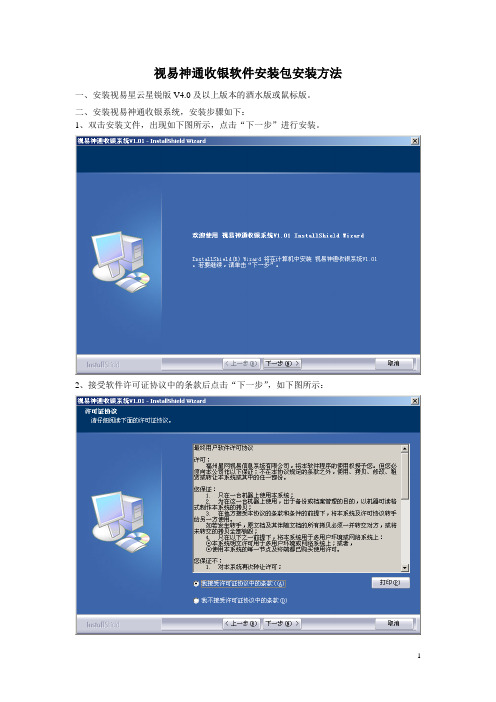
视易神通收银软件安装包安装方法一、安装视易星云星锐版V4.0及以上版本的酒水版或鼠标版。
二、安装视易神通收银系统,安装步骤如下:1、双击安装文件,出现如下图所示,点击“下一步”进行安装。
2、接受软件许可证协议中的条款后点击“下一步”,如下图所示:3、如下图所示,根据需求,选择安装演示版还是正式版,演示版不需要加密狗,演示版需要安装在安装有视易星云系统数据库的服务器上,否则无法安装;正式版需要使用加密狗授权才能使用。
选择好版本后点击“下一步”。
4、系统安装目录默认在c:\evideo\BillSystem目录,为了以后维护方便,建议不要手工更改安装目录,点击“下一步”继续安装。
5、如果选择演示版安装,系统会自动认到本机的机器名称和ip地址,如果安装正式版,系统会自动去确认本服务器是否是数据库服务器,如果是数据库服务器,系统也会自动认到本机的机器名称和ip地址,如果不是数据库服务器,必须手工输入数据库服务器的机器名称和机器IP地址,确认数据库服务器的名称和IP地址正确后,点击“下一步”。
6、如果选择演示版安装,上图所示点击“下一步”后系统就开始安装并直到安装完成,如果选择是正式版,系统会出现如下图所示,让你选择是完全安装还是定制安装,视易神通收银系统包括两个部分:收银系统和收银服务管理器(收银服务管理器必须安装在数据库服务器),完全安装必须在数据库服务器上安装,否则无法安装;定制安装可以直接选择所安装的模块。
以定制安装为例,选择定制安装后点击“下一步”。
7、系统进入定制安装模块,里面有两个模块,非数据库服务器上只能安装神通收银系统模块,需要将收银服务管理器前的勾去掉;数据库服务器上必须安装收银服务管理器,根据需要可以选择安装神通收银系统模块。
8、选择好安装模块后点击“下一步”,系统开始安装,直到系统安装成功。
以上步骤完成后,收银系统就安装完成,接下来的收银系统设置方法请参考收银系统里面的使用向导和帮助文档。
- 1、下载文档前请自行甄别文档内容的完整性,平台不提供额外的编辑、内容补充、找答案等附加服务。
- 2、"仅部分预览"的文档,不可在线预览部分如存在完整性等问题,可反馈申请退款(可完整预览的文档不适用该条件!)。
- 3、如文档侵犯您的权益,请联系客服反馈,我们会尽快为您处理(人工客服工作时间:9:00-18:30)。
视易神通收银软件安装包安装方法
一、安装视易星云星锐版V4.0及以上版本的酒水版或鼠标版。
二、安装视易神通收银系统,安装步骤如下:
1、双击安装文件,出现如下图所示,点击“下一步”进行安装。
2、接受软件许可证协议中的条款后点击“下一步”,如下图所示:
3、如下图所示,根据需求,选择安装演示版还是正式版,演示版不需要加密狗,演示版需要安装在安装有视易星云系统数据库的服务器上,否则无法安装;正式版需要使用加密狗授权才能使用。
选择好版本后点击“下一步”。
4、系统安装目录默认在c:\evideo\BillSystem目录,为了以后维护方便,建议不要手工更改安装目录,点击“下一步”继续安装。
5、如果选择演示版安装,系统会自动认到本机的机器名称和ip地址,如果安装正式版,系统会自动去确认本服务器是否是数据库服务器,如果是数据库服务器,系统也会自动认到本机的机器名称和ip地址,如果不是数据库服务器,必须手工输入数据库服务器的机器名称和机器IP地址,确认数据库服务器的名称和IP地址正确后,点击“下一步”。
6、如果选择演示版安装,上图所示点击“下一步”后系统就开始安装并直到安装完成,如果选择是正式版,系统会出现如下图所示,让你选择是完全安装还是定制安装,视易神通收银系统包括两个部分:收银系统和收银服务管理器(收银服务管理器必须安装在数据库服务器),完全安装必须在数据库服务器上安装,否则无法安装;定制安装可以直接选择所安装的模块。
以定制安装为例,选择定制安装后点击“下一步”。
7、系统进入定制安装模块,里面有两个模块,非数据库服务器上只能安装神通收银系统模块,需要将收银服务管理器前的勾去掉;数据库服务器上必须安装收银服务管理器,根据需要可以选择安装神通收银系统模块。
8、选择好安装模块后点击“下一步”,系统开始安装,直到系统安装成功。
以上步骤完成后,收银系统就安装完成,接下来的收银系统设置方法请参考收银系统里面的使用向导和帮助文档。
注意:收银系统后台的参数设置有更改时候,最好把数据库服务器端的收银服务管理器重新
启动一次,使更改的系统参数生效。
